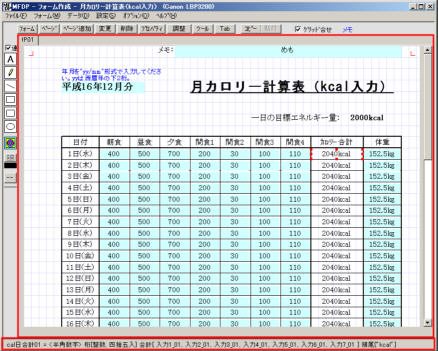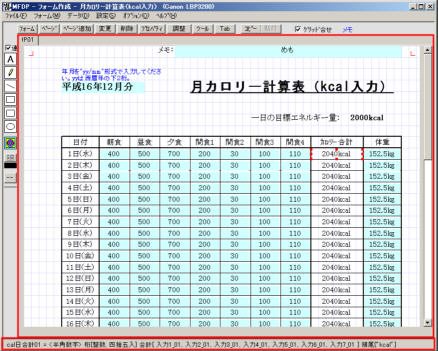| オブジェクトの選択、複数選択 |
オブジェクトをクリックすると選択できます。続けてCtrlキーを押しながらクリックすると複数選択できます。
他にマウスドラッグで囲んだ複数のオブジェクトを選択できます。マウスボタンを離す際にShiftキーを押してると、テキストのみを選択できます。
・ツールバーの入力モードがどれかオンになってる時は、そのオンになってるオブジェクトのみ選択できます。この場合、クリックによる選択だけです。複数選択はCtrl+クリック。マウスドラッグによる複数選択はできません。マウスドラッグはそのオブジェクトの配置と認識します。
・選択されてるオブジェクトを、Ctrlキー+クリックすると選択を解除できます。
・複数選択の場合、最終選択のオブジェクトは塗つぶしの枠で囲まれます。それ以外の選択オブジェクトは白抜き枠で囲まれます。最終選択のオブジェクトにしたい場合は再度そのオブジェクトをクリックすると最終選択のオブジェクトになります。
・マウスドラッグでの複数選択は、その囲んだ枠の中に完全に入るオブジェクトが選択されます。一部でもはみ出していたら選択されません。またマウスドラッグでの複数選択では最終選択オブジェクトは指定されてません、必要なら再クリックで指定してください。
| マウスドラッグでの複数選択 |
|
|
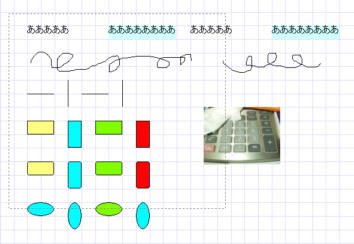 |
=> |
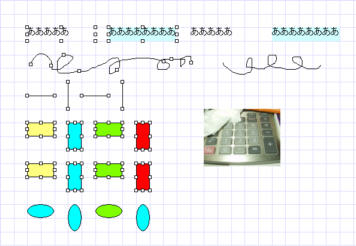 |
ロックされてないオブジェクトの複数選択
塗つぶし枠が最終選択オブジェクト |
|
ロックされてるオブジェクトの複数選択
塗つぶし枠が最終選択オブジェクト |
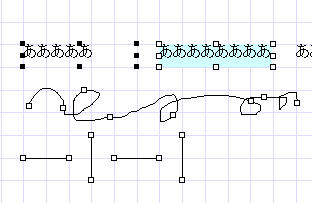 |
|
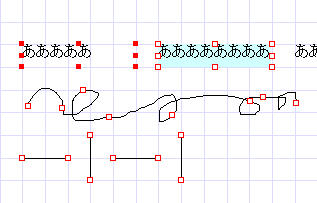 |
|
| オブジェクトの移動、サイズ変更 |
選択オブジェクトの移動、サイズ変更ができます。移動は複数選択でもできます。
選択オブジェクトの枠の上にカーソルを持っていくと、以下のようにカーソルの形が変わります。そこでマウスドラッグで移動及びサイズ変更できます。
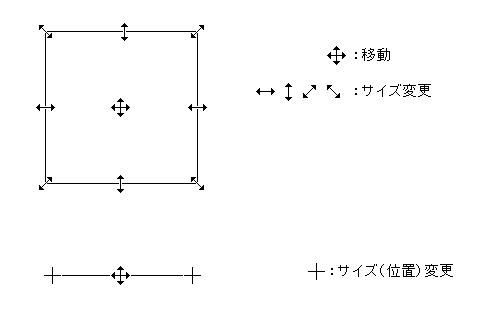
・フリーペンは移動のみです。
・直線は、サイズ変更は+カーソルになります。入力モードが直線オンの時は配置も+カーソルですので紛らわしいです。
| 移動中 |
|
移動後 |
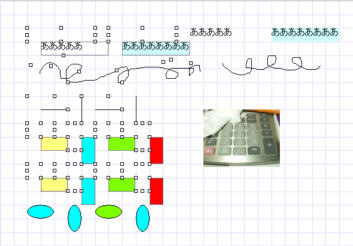 |
=> |
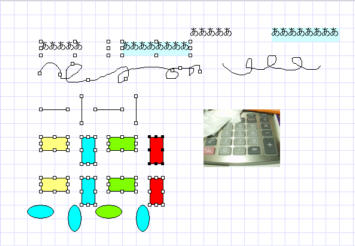 |
|
| オブジェクト配置の上下優先関係 |
オブジェクト配置の上下優先関係は、 上:テキスト>>フリーペン>>直線>>シェープ(四角、角丸四角、円)>>イメージ:下 の順になってます。同じオブジェクト間では後から作成したオブジェクトが上になります。(シェープ(四角、角丸四角、円)は、同じオブジェクトとして扱います。)
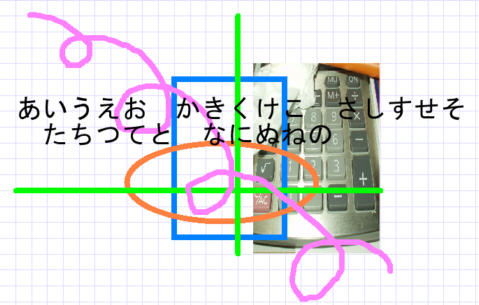
|
| ショートカットキーなど |
視覚的に気づけない操作の紹介。
| オブジェクトをクリック |
オブジェクトの選択 |
| オブジェクトをCtrl+クリック |
オブジェクトの複数選択 |
入力モードがすべてオフ時
マウスドラッグでオブジェクトを囲む |
オブジェクトの複数選択 |
| 選択オブジェクトをCtrl+クリック |
選択状態の解除 |
| 選択オブジェクトをクリック |
最終選択オブジェクト指定 |
| オブジェクトをShift+クリック |
オブジェクトの選択+プロパティを開く |
| オブジェクトをダブルクリック |
テキスト:オブジェクトの選択+テキスト入力ウィンドウを開く
イメージ:オブジェクトの選択+イメージビュワーを開く
その他:オブジェクトの選択+プロパティを開く |
| F4 |
プロパティを開く |
| イメージ選択時のF5 |
イメージビュワーを開く |
マウスドラッグで複数選択
Shiftキー+マウスドラッグを放す |
テキストのみを選択状態にする |
| [Delete]キー |
選択オブジェクトの削除 |
| Ctrl+C |
選択オブジェクトのコピー |
| Ctrl+V |
選択オブジェクトの貼付け |
|
| ボトムメッセージ |
最終選択オブジェクト(塗つぶし枠のオブジェクト)の属性を表示します。
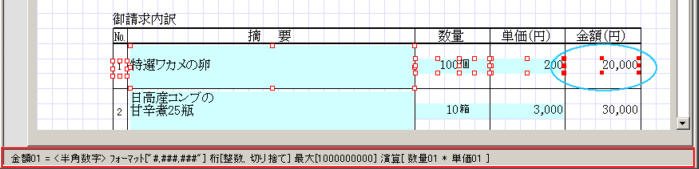
|